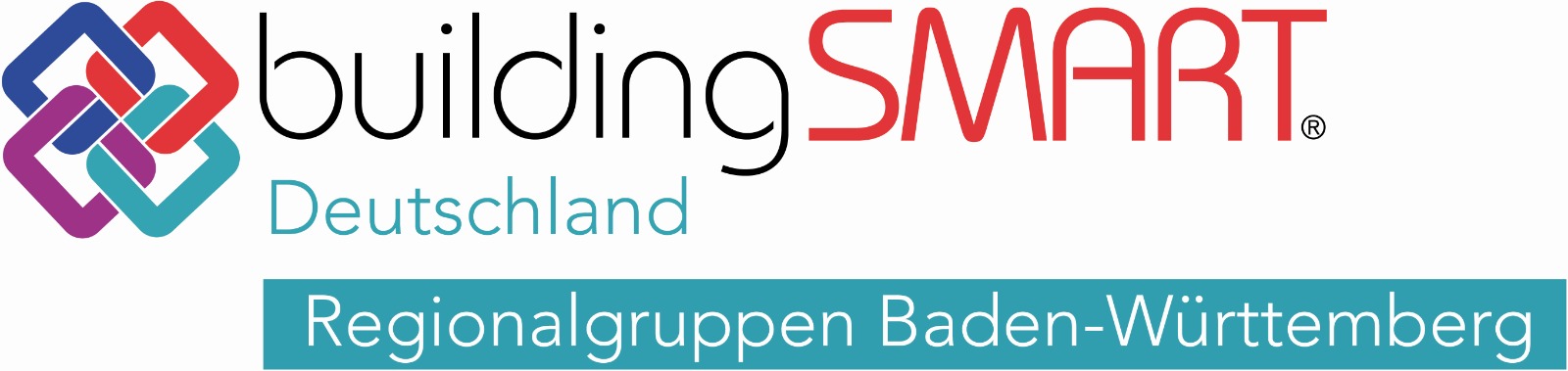FAQ
Um eine Veranstaltung zu buchen, müssen Sie sich registrieren und ein persönliches Kundenkonto erstellen.
Klicken Sie bei der gewünschten Veranstaltung auf die Schaltfläche «BUCHEN». Die Veranstaltung erscheint vorerst auf einer Buchungsliste. Klicken Sie nun auf die Schaltfläche «BUCHUNG ABSCHLIEßEN».
- REGISTRIERTER BENUTZER: Wenn Sie bereits über ein persönliches Kundenkonto verfügen, dann werden Sie jetzt aufgefordert sich anzumelden. Kontrollieren Sie vorsichtshalber nochmals Ihre Angaben. Wählen Sie die Zahlungsmethode, akzeptieren Sie die Datenschutzbestimmungen und die AGBs und klicken Sie anschließend auf die Schaltfläche «VERBINDLICH BUCHEN».
- NEUER BENUTZER: Wenn Sie ein neuer Benutzer sind, müssen Sie bei der ersten Buchung ein neues Kundenkonto erstellen. Füllen Sie alle für die Registrierung notwendigen Felder aus und klicken Sie auf die Schaltfläche «NEUES KONTO ERSTELLEN». Nachdem Sie alle Felder ausgefüllt haben, wählen Sie die Zahlungsmethode, akzeptieren Sie die Datenschutzbestimmungen und die AGBs und klicken Sie anschließend auf die Schaltfläche «VERBINDLICH BUCHEN».
ACHTUNG: Da die Buchung streng personenbezogen ist, erlaubt das System keine Mehrfachbuchung für dieselbe Veranstaltung.
Im Menüabschnitt TICKET BUCHEN können Sie das Ticket für die Veranstaltung buchen. Der Bauherrenkongress findet als Vor-Ort Veranstaltung im Haus der IHK in Karlsruhe, Lammstraße 13-17, 76133 Karslruhe, statt, und wird gleichzeitig Online übertragen.
Im Menüabschnitt MEINE BUCHUNGEN finden Sie Ihre gebuchte Veranstaltung. Loggen Sie sich dazu ein.
- Wenn Sie die Vor-Ort Veranstaltung gebucht haben, können Sie das Ticket herunterladen und ausdrucken. Bringen Sie dieses zur Veranstaltung mit.
- Wenn Sie sich für die Online Veranstaltung entschieden haben, können Sie sich über die Schaltfläche «VERBINDEN UND BEITRETEN» ab einer Stunde vor Beginn direkt mit der Online Veranstaltung verbinden.
Wenn die gebuchte Veranstaltung im Abschnitt MEINE BUCHUNGEN nicht aufscheint, war die Buchung nicht erfolgreich. Das kann verschiedene Gründe haben.
- Überprüfen Sie Ihre Buchungsliste. Sollte die Veranstaltung noch dort aufscheinen, klicken Sie auf die Schaltfläche «BUCHUNG ABSCHLIEßEN», um den Buchungsvorgang abzuschließen.
- Wenn die Buchungsliste leer ist, wiederholen Sie den Buchungsvorgang.
Im Menüabschnitt BUCHUNGSHISTORIE werden nach der Veranstaltung die Seminarunterlagen und die Aufzeichnung zur Verfügung gestellt. Ebenso können Sie die Teilnahmebescheinigung herunterladen und ausdrucken. Loggen Sie sich dazu ein.
Aus rechtlichen Gründen ist die Aufzeichnung oder das Bereitstellen aller Seminarunterlagen nicht immer möglich.
Nein, das ist nicht möglich. Jeder Teilnehmer muss ein persönliches Kundenkonto besitzen. Die Bereitstellung jeglicher Unterlagen vor der Veranstaltung (Ticket mit QR-Code, persönlicher Zugangslink für die Online-Teilnahme, usw.) und nach der Veranstaltung (Aufzeichnung, Seminarunterlagen, Teilnahmebescheinigung, usw.), sind personenbezogen und somit streng persönlich.
Durch Klicken auf den persönlichen Zugangslink, den Sie per Erinnerungs-E-Mail erhalten, gelangen Sie direkt in die Online Übertragung.
Alternativ dazu loggen Sie sich in Ihrem Kundenkonto ein. Wechseln Sie in den Abschnitt MEINE BUCHUNGEN und klicken Sie auf die Schaltfläche «VERBINDEN UND BEITRETEN». Akzeptieren Sie das Öffnen vom GoToOpener.
WICHTIG:
- Der Zugang zur Online Veranstaltung ist ab EINER STUNDE vor Beginn möglich. Die Schaltfläche «VERBINDEN UND BEITRETEN» muss grün sein. Wenn nicht, aktualisieren Sie die Browserseite (F5).
- Wir raten dringend davon ab, Ihren persönlichen Zugangslink oder den Zugang zu Ihrem Kundenkonto an Dritte weiterzugeben. Da der Link zum Online-Seminar personenbezogen ist, kennt das System NUR und ausschließlich den Teilnehmer, für den der Link generiert wurde.
- Sie können problemlos Ihr Gerät während des Online-Seminars wechseln oder sich gleichzeitig mit einem zweiten Gerät anmelden. Durch den persönlichen Zugansglink und die verschiedenen Zugangskontrollen ist es möglich, den Teilnehmer immer eindeutig zu identifizieren.
Sollte die Verbindung nicht gleich funktionieren, probieren Sie einer der folgenden Aktionen durchzuführen:
- Versuchen Sie es mit einem anderen Browser (Google Chrome empfohlen)
- Löschen Sie eventuell den Cache des Browser und starten diesen neu
- Starten Sie Ihren Rechner neu und versuchen Sie es nochmals
Vor der Teilnahme an der Online Veranstaltung empfehlen wir Ihnen die App GoToWebinar vom entsprechenden Store herunterzuladen. Durch Klicken auf den persönlichen Zugangslink, den Sie per Erinnerungs-E-Mail erhalten, gelangen Sie direkt in die Online Übertragung.
Alternativ dazu öffnen Sie die App und geben Sie die aus 9 Ziffern bestehende Webinar-ID ein. Die Webinar-ID wird im Abschnitt MEINE BUCHUNGEN bei der Veranstaltung angezeigt.
WICHTIG:
- Der Zugang zur Online Veranstaltung ist ab EINER STUNDE vor Beginn möglich.
- Wir raten dringend davon ab, Ihren persönlichen Zugangslink oder den Zugang zu Ihrem Konto an Dritte weiterzugeben. Da der Link zum Online-Seminar personenbezogen ist, kennt das System NUR und ausschließlich den Teilnehmer, für den der Link generiert wurde.
- Sie können problemlos Ihr Gerät während des Webinars wechseln oder sich gleichzeitig mit einem zweiten Gerät anmelden. Durch den persönlichen Zugansglink und die verschiedenen Zugangskontrollen ist es möglich, den Teilnehmer immer eindeutig zu identifizieren.
Sie können im Prinzip von überall und jederzeit an der Online Veranstaltung teilnehmen. Um optimale Ergebnisse zu erzielen sollten Sie jedoch einige grundlegenden Voraussetzungen befolgen:
- Verwenden Sie nur Geräte mit aktualisierter Systemsoftware
- Verwenden Sie eine LAN-Verbindung anstelle einer WI-FI-Verbindung
- Verwenden Sie Kopfhörer mit USB-Anschluss und keine einfachen Headsets
- Für die Teilnahme über mobile Geräte (Smartphone, Tablet, …) laden Sie vor Beginn die App GoToWebinar aus dem entsprechenden Store herunter
- Vor der Buchung empfehlen wir Ihnen dringend eine Online-Systemprüfung durchzuführen und Ihr System auf die minimalen Systemanforderungen zu überprüfen
Während der Übertragung ist die Audiofunktion im Normalfall für den Teilnehmer deaktiviert. Benutzen Sie also für Ihre Fragen einen eigens dafür vorgesehenen Live-Chat. Der Referent entscheidet dann, ob er Ihre Fragen direkt oder im Anschluss an das Online-Live-Seminar beantworten möchte. Aus Datenschutzgründen sind Ihre Fragen NUR und ausschließlich für den Referenten sichtbar.
Sie können problemlos Ihr Gerät während der Übertragung wechseln oder sich gleichzeitig mit einem zweiten Gerät anmelden. Durch den persönlichen Zugansglink und die verschiedenen Zugangskontrollen ist es möglich, den Teilnehmer immer eindeutig zu identifizieren.